SPLATSアプリでは画面上でデバイスを選択し解錠する他、PASSデバイスのみハンズフリー認証で解錠することができます。
解錠しない場合の対応方法を、ご確認ください。
設置環境
Wi-Fiルーター、他のBluetooth機器、電子レンジなどの近くでは、電波干渉によって動作が不安定になる可能性があります。
これらの機器からできるだけ遠ざけてご使用ください。
デバイス一覧に表示されない
①デバイスとの距離が離れていませんか?
デバイスの近くで操作してください。
②PCやスマホなどの端末とデバイスをペアリングしていませんか?
デバイスとペアリングした端末によって、スマート認証が正常に動作しないことがあります。対象の端末からペアリング情報を削除してください。
<Windows PCでペアリング済みのデバイスを削除する方法>
1. [スタート]ボタンを選択し、[設定] > [デバイス] > [Bluetooth とその他のデバイス]の順に選択します。
2. その他のデバイスから、「KB-#######」、「CPDR-#######」と表示されているデバイスを選択し、[デバイスの削除]ボタンを選択します。
(#####はデバイスによって異なります。)
3. 接続済のデバイス一覧に、「KB-#######」、「CPDR-#######」と表示されるデバイスがないことを確認してください。
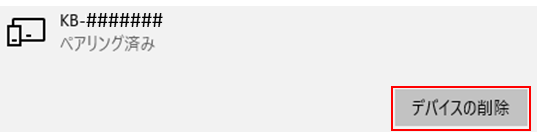
③Bluetooth機器が多く存在する場合、タイミングによっては電波を拾えない可能性があります。
しばらく(20~30秒)待機した後に再度操作してください。
④ハードウェアの性能によっては電波を拾えない可能性があります。
スマホで操作されている場合はバックグラウンドで動作しているアプリを閉じるなどしてメモリの解放後に再度操作してください。
デバイスを選択しても解錠できない
「認証に失敗しました」エラーが表示される場合
- メンバーサイトにて、PASSの場合エリアの入室権限、KEYの場合カギの利用権限があることを確認してください。
- アプリへ新規ログインした場合、デバイスにアプリの認証情報が反映されるまで時間がかかる場合があります。
- SPLATSアプリへのログイン後にメンバー情報やデバイス設定の変更を行った場合は、一度ログアウトし、再度ログインしてください。
「デバイスに接続できません」エラーが表示される場合
- デバイスとのBluetooth接続に失敗しています。距離が離れている場合はデバイスに近づき、もう一度お試しください。
- 他のスマートフォンで認証中の場合デバイスに接続できません。認証完了を確認した後、もう一度お試しください。
ハンズフリー認証で解錠できない
認証に失敗する場合、メンバーサイトにて、エリアの入室権限があることを確認してください。
リーダーに反応がない場合は「ハンズフリー認証利用時に扉に近づいても反応しません」をご確認ください。